word2007怎么画折线图
我们在使用word2007制作单位报表或者绘制年度业绩等图表的时候,经常用到图表,比如折线图,一句签名:那么下面就由小编为大家分享下word2007画折线图的方法,希望可以帮到大家。
方法一:
步骤一:首先你要点击打开你的word文档软件,如图点击打开office word 2007
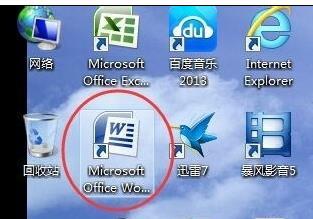
步骤二:进入到word文档页面,点击最上面的【插入】按钮

步骤三:再弹出的下拉菜单中点击【图标】字样的按钮

步骤四:弹出一个图标的选择框,选择菜单中的【折线图】按钮,如图所示
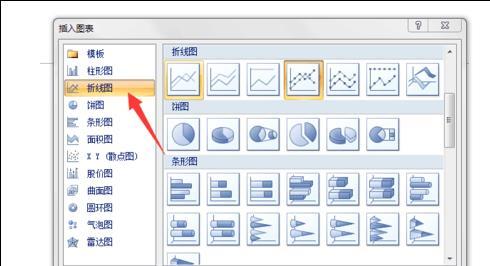
步骤五:选择你想要的折线图类别
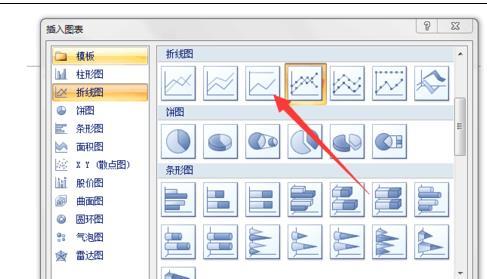
步骤六:点击【确定】按钮
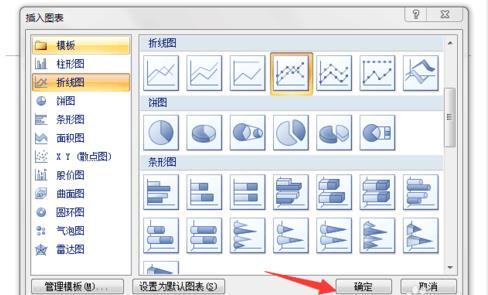
步骤七:修改填入你的数据,如图所示,填完后关闭数据表格

步骤八:你所要的折线图就完成了。
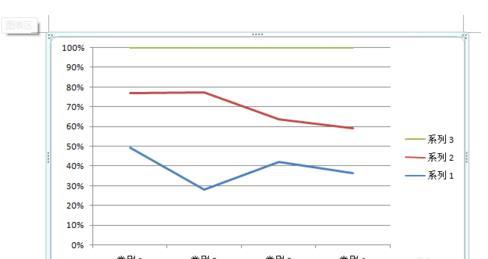
方法二:
步骤一:打开Word2007软件,新建一个空白文档,单击菜单栏“插入”——图表,如图所示。

步骤二: 在打开的“插入图表”对话框中选择“折线图”,选择一种类型折线图,单击“确定”按钮。

步骤三: 此时自动打开Excel2007软件,在软件中有一个默认表格,根据该表格在Word中自动生成了一个折线图。

步骤四:现在对Excel2007表格中的数据进行修改,填充为自己的数据,这时候在Word2007中就会自动生成折线图。

步骤五:此时我们把Excel2007软件关闭,在Word2007软件中就完成了我们需要的折线图。
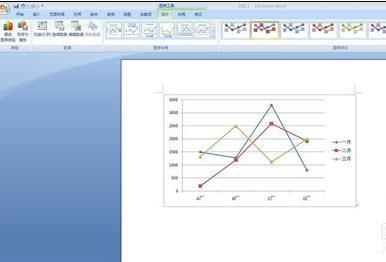
您可能感兴趣的文章
- 04-18如何解决word中文双引号变成英文引号
- 04-18Word2010技巧大全
- 04-18word怎么设置对齐字符网格
- 04-18如何在Word2010里插入水印?
- 04-18word 设置编号后如何让下面的字对齐
- 04-18word中的网格对齐是什么意思
- 04-18如何解决word2013停止工作
- 04-18word打印缺一部分表格文件怎么办
- 04-18WORD中怎样设置字体长宽
- 04-18Word2013怎样制作名片


阅读排行
推荐教程
- 11-22office怎么免费永久激活 office产品密钥永久激活码
- 11-30正版office2021永久激活密钥
- 11-25怎么激活office2019最新版?office 2019激活秘钥+激活工具推荐
- 11-25office2010 产品密钥 永久密钥最新分享
- 11-22Office2016激活密钥专业增强版(神Key)Office2016永久激活密钥[202
- 11-30全新 Office 2013 激活密钥 Office 2013 激活工具推荐
- 11-25正版 office 产品密钥 office 密钥 office2019 永久激活
- 11-22office2020破解版(附永久密钥) 免费完整版
- 11-302023 全新 office 2010 标准版/专业版密钥
- 11-22office2010激活密钥有哪些?office2010永久激活密钥分享







